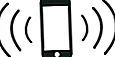„iMessages“ yra puiki „Apple Watches“ funkcija. Mes iškart gauname pranešimą ant riešo, nereikėdami išsitraukti „iPhone“, kad pamatytume, iš ko jis. Taigi, kai „Apple Watch iMessage“ neveikia, tai yra tikras nepatogumas ir, tiesą sakant, skausmas ...

Greita prieiga prie „iMessage“ yra bene naudingiausia arba bent jau pačioje naudingiausių funkcijų, kurias siūlo „Apple Watches“, sąraše. Žinau, kad nemažai mūsų, „iFolks“, naudojasi šia funkcija kiekvieną dieną, todėl mes nuolat sekame savo žinias ir tai, kas vyksta mūsų draugų ir šeimos gyvenime. Nors daugelis darbo vietų draudžia „iPhone“ telefonus darbo valandomis, dauguma jų nedraudžia „Apple Watches“. Taigi lengva patikrinti laikrodį, kad sužinotume, kas vyksta, nepažeidžiant darbo vietos taisyklių ir neįkyrus.
Bet kaip ir visi geri dalykai, kartais tai nustoja veikti. „IMessage“ atrodo ypač linkusi į problemas, ypač susietame „Apple Watch“. Taigi, jei negaunate pranešimų ir pastebite, kad „Apple Watch iMessage“ neveikia, turime keletą puikių patarimų.

Ar tai skamba kaip jūs? Kai bandote išsiųsti „iMessage“ kam nors, „Apple Watch“ jį siunčia kaip SMS, arba „Watch“ rodo pranešimą, kad pranešimo išsiųsti nepavyko. O gal negalite atsisiųsti „iMessage“ priedų, pvz., Nuotraukų.
Dėl visų šių „Apple Watch iMessage“ problemų turime keletą greitų sprendimų, kaip išspręsti jūsų problemas.
Jei jūsų problema yra tai, kad „iMessage“ neveikia jūsų „iPhone“ ar kitoje „iDevice“, peržiūrėkite išsamų straipsnį apie „iMessage“ grąžinimą į darbo tvarką.
Taigi eikime į tai!
susiję straipsniai
- „Apple Watch“ akumuliatoriaus problemos? Keli patarimai
- „Haptics“ neveikia „Apple Watch“ ar „iPhone“?
Ar „iMessages“ nėra pristatomi į jūsų „Apple Watch“?
Greiti patarimai, jei negalite siųsti ar gauti pranešimo
- Pažiūrėkite, ar galite siųsti ir gauti pranešimus „iPhone“
- Jei „iPhone“ gauna pranešimus, problema yra „Watch“
- Norėdami iš naujo paleisti „Apple Watch“ ir, jei reikia, atsieti ir vėl suporuoti, atlikite toliau nurodytus išsamius veiksmus
- Jei jūsų „iPhone“ taip pat negauna pranešimų, greičiausiai problema yra jūsų telefone
- Peržiūrėkite mūsų straipsnį apie „iMessage“ problemų pašalinimą „iDevices“
- Jei „iPhone“ gauna pranešimus, problema yra „Watch“
- Jei problema kyla tik su vienu asmeniu ar keliais kontaktais, bet ne su visais
- Patikrinkite savo draugo (arba kontakto) telefono numerį arba „Apple ID“ ir patikrinkite, ar jis teisingas
- Įsitikinkite, kad „Apple Watch“ prijungtas prie „iPhone“
- „Apple Watch“ atidarykite Valdymo centrą ir palieskite
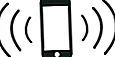
- Jei prijungtas, jūsų „iPhone“ skleis „ping“ garsą
- „Apple Watch“ atidarykite Valdymo centrą ir palieskite
- Jei laikrodyje matote mėlyną pusmėnulį, išjunkite netrukdymo režimą
- „IPhone“ atsijunkite nuo „iMessage“
- Eikite į Nustatymai> Pranešimai
- Pasirinkite Siųsti ir gauti.
- Palieskite „AppleID“
- Pasirinkite Atsijungti
- Palaukite 10-20 sekundžių
- Prisijunkite dar kartą
- Išjunkite „iMessage“ „iPhone“, tada vėl jį vėl įjunkite
Patikrinkite „iMessage“ nustatymus
Pirmas dalykas, kurį turite padaryti, yra įsitikinti, kad pasirinkote teisingą paskyrą, kad gautumėte „iMessages“. „IPhone“ tikriausiai naudojate kelias paskyras (pvz., „ICloud“, „Google“, „Outlook“ ir pan.), Kur gaunate pranešimus per „Apple“ pranešimų tarnybą. Taigi, jei negaunate pranešimų „iPhone“ ir vėliau laikrodyje, problema gali būti jūsų el. Pašto abonementai.
Eikime į Nustatymai> Pranešimai> Siųsti ir gauti. Raskite visas savo paskyras. Įsitikinkite, kad yra pasirinkta paskyra (-os), kurią (-as) naudojate reguliariai, arba apie kurias žino jūsų draugai. Jei jis nepasirinktas, pasirinkite jį ir pažiūrėkite, ar pradedate gauti „iMessages“.
Priverstinai uždarykite „iMessage“ ir paleiskite iš naujo
Kartais iš naujo paleidus programą viskas tampa įprasta. „IPhone“ (ar kitoje „iDevice“) tiesiog dukart spustelėkite mygtuką „Pagrindinis“, tada perbraukite „Messages“ programa, kad jį uždarytumėte.
Programų uždarymas „iPhone“ ar kitoje „iDevice“
- Dukart spustelėkite mygtuką Pagrindinis, kad pamatytumėte naujausias naudojamas programas
- Raskite „Messages“ programą
- Perbraukite aukštyn programos peržiūra, kad uždarytumėte programą
Dabar rankiniu būdu arba iš naujo nustatę išjunkite „iPhone“ arba „iDevice“
- Laikykite nuspaudę „Sleep / Wake“ mygtuką, kol pasirodys raudonas slankiklis
- Vilkite slankiklį, kad visiškai išjungtumėte įrenginį
- Kai prietaisas išsijungs, dar kartą palaikykite nuspaudę „Sleep / Wake“ mygtuką, kol pamatysite „Apple“ logotipą
Tada iš naujo paleiskite „Apple Watch“
- Laikykite nuspaudę šoninį mygtuką, kol pamatysite „Power Off“ slankiklį
- Vilkite slankiklį, kad išjungtumėte įrenginį
- Laikrodžiui išsijungus, dar kartą palaikykite paspaudę šoninį mygtuką, kol pamatysite „Apple“ logotipą
Kai jūsų „iPhone“ ir „Apple Watch“ vėl įsijungs, patikrinkite, ar dabar gaunate „iMessages“. Šis gana lengvas ir įprastas patarimas paprastai išsprendžia šią konkrečią problemą.
Patikrinkite „Bluetooth“ ir „WiFi“
„iMessages“ naudoja jūsų interneto ryšį, todėl „WiFi“ (arba duomenys) yra būtini. Kad „Apple Watch“ veiktų optimaliai, „WiFi“ (arba „Data“) ir „Bluetooth“ ryšį reikia įjungti. Patikrinkite, ar įjungtas „WiFi“ arba „Data AND Bluetooth“.

Jei jie jau įjungti, išjunkite juos ir vėl vėl įjunkite. „WiFi“ ir „Bluetooth“ ryšiams paprasčiausias būdas prieiti prie jų yra „Control Center“. Tiesiog braukite aukštyn nuo paties ekrano apačios ir palieskite „WiFi“ ir „Bluetooth“ piktogramas, kad išjungtumėte. Tada vėl palieskite juos, kad vėl įjungtumėte.
Kai įjungta, „WiFi“ ir „Bluetooth“ piktogramos yra mėlynos. Kai išjungta, šios piktogramos yra pilkos.
Perkraukite „iMessage“
Eikite į „Settings“> „Messages“ ir ekrano viršuje raskite „iMessage“ perjungimo jungiklį. Išjunkite jį. Palaukite 10-20 sekundžių. Ir tada vėl įjunkite. Šis veiksmas iš naujo paleidžia „iMessages“ ir, tikiuosi, išsprendžia visas neįprastas nustatymų problemas.

Ar naudojate dviejų veiksnių autentifikavimą?
Jei taip, kai įgalinamas dviejų veiksnių autentifikavimas, „iMessage“ ir „FaceTime“ reikia sugeneruoti konkrečios programos slaptažodį. Jūsų įprastas „AppleID“ slaptažodis neveikia. Pradinės „Apple Watch“ sąrankos metu, kai ekrane pateikiamose instrukcijose prašoma įvesti „iMessage“ slaptažodį, įsitikinkite, kad naudojate konkrečios programos sugeneruotą slaptažodį. NEGALIMA įvesti „AppleID“ slaptažodžio, kai prašoma įvesti „iMessage“ slaptažodį.
 Šaltinis: „Apple“
Šaltinis: „Apple“ Jei įvedėte „Apple ID“ slaptažodį, tai tikriausiai yra priežastis, kodėl „iMessages“ neveikia. Pirmiausia pabandykite iš naujo paleisti laikrodį. Tai priverčia „Apple Watches“ iš naujo autentifikuotis naudojant „iMessage“. Jei nepavyksta iš naujo patvirtinti tapatybės, raginama įvesti slaptažodį suporuotame „iPhone“. Šį kartą įveskite jūsų programos slaptažodį.
Jei šis patarimas jums netinka, turite atsieti ir vėl susieti „Apple Watch“ su „iPhone“. Ir šį kartą turėkite paruoštą konkretaus programos „iMessage“ slaptažodį. Kai būsite paraginti, būtinai naudokite konkrečios programos sugeneruotą slaptažodį.
Atsijunkite laikrodžio porą ir vėl suporuokite su „iPhone“
Galbūt kažkas sukelia problemą iš laikrodžio pusės, todėl pabandykite atsieti ir tada vėl suporuoti. „Apple Watch“ prieš atjungdami išlaiko „iPhone“ atsarginę kopiją, todėl nereikia jaudintis dėl visų savo nuostatų ir nustatymų praradimo.

Atsieti „Apple Watch“
- Laikykite „iPhone“ įjungę ir uždarykite laikrodį
- „IPhone“ paleiskite „Watch“ programą
- Eikite į skirtuką Mano žiūrėjimas ir viršuje palieskite Mano laikrodis
- Palieskite „i“ piktogramą šalia laikrodžio
- Palieskite „Unpair Apple Watch“ parašyta raudonai
- Patvirtinkite, kad norite atlikti šį veiksmą.
- Įveskite „Apple ID“ slaptažodį, jei prašoma išjungti aktyvinimo užraktą
 šaltinis: „Apple“
šaltinis: „Apple“ Šiuo metu programa sukuria jūsų laikrodžio atsarginę kopiją. Baigus rodomas ekranas Pradėti poravimą. Pirmyn vėl susiekite laikrodį. Įsitikinkite, kad „Bluetooth“ ryšys yra aktyvus ir ar įjungti mobiliojo ryšio duomenys, ar esate prisijungę prie „WiFi“. Norėdami pasiekti geriausių rezultatų, padėkite telefoną ir žiūrėkite arti vienas kito (per kelis colius ar cm).
Iš naujo suporuokite „Apple Watch“
- Įjunkite „Watch“ paspausdami ir laikydami šoninį mygtuką
- Pasirinkę laikrodžio kalbą ir regioną, „iPhone“ paleiskite laikrodžio programą
- Abiejuose įrenginiuose palieskite Pradėti poruoti
- „Apple Watch“ rodoma animacija.
- Laikykite „iPhone“ virš laikrodžio ir atneškite animaciją į vaizdo ieškiklį
- Užbaigus pranešimą pranešama, kad „Apple Watch“ sėkmingai suporuotas
Šiuo metu atkurkite „Apple Watch“ nuostatas ir nustatymus paliesdami atkūrimo nustatymus. Vykdykite ekrane pateikiamas instrukcijas. Atkuriant grąžinami visi ankstesni nustatymai ir vartotojo nuostatos.
Dabar patikrinkite, ar „Messages“ veikia su jūsų laikrodžiu. Paprašykite, kad kas nors atsiųstų jums tekstą ir patvirtintų, kad juos gaunate tiek „Apple Watch“, tiek „iPhone“. Taip pat būtinai patikrinkite, ar atsisiųsti per „iMessage“ atsiųstus vaizdus taip pat veikia.
Atnaujinkite į naujausią „iOS“ ir „watchOS“
Gana paprastas sprendimas yra gauti naujausią „iPhone“ ir „Apple Watch“ „iOS“ atnaujinimą. Šis naujinimas dažnai išsprendžia visas esamas problemas, dėl kurių „iMessages“ programa neveikia sinchronizuodama jūsų laikrodį.
Jei neseniai naujovinote į naują „iOS“, gali būti klaidų, kurios sukelia šias problemas. Jei tai jūsų situacija, įsitikinkite, kad pateikėte „Apple“ atsiliepimą apie konkrečią (-as) problemą (-as). Paprastai nauja versija su klaidų taisymais greitai išleidžiama (tai yra. Versijos), todėl reguliariai atnaujinkite „iPhone“ ir „Apple Watch“, kai naujas atnaujinimas tampa prieinama.
„IPhone“ eikite į „Settings“> „General“ ir patikrinkite, ar programinės įrangos naujinime yra naujinys. Jei yra, įdiekite. Atlikite tą patį savo „Watch“, paleidę „Watch“ programą telefone, tada spustelėdami skirtuką „Mano žiūrėjimas“ ir pereikite prie nustatymų. Atnaujindami įsitikinkite, kad tiek „iPhone“, tiek „Apple Watch“ yra prijungti prie atitinkamų maitinimo įkroviklių.
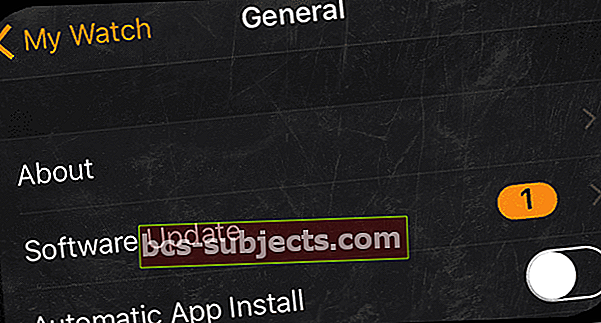
Šie naujinimai paprastai pašalina visas likusias klaidas ir išsprendžia problemą telefone ar laikrodyje. Išbandykite „Apple Watch“, „iPhone“ ir „iMessage“ programas, kad sužinotumėte, ar problema išspręsta.
Jei manote, kad jūsų „Apple“ produktas yra sugedęs, nuneškite jį į „Apple“ parduotuvę arba naudokite „Apple“ palaikymo tarnybos tinklalapį. Prieš apsilankydami parduotuvėje arba paskambinę į „Apple“ palaikymo tarnybą, patikrinkite „Apple Care +“ būseną „Apple“ palaikymo svetainėje.
Santrauka
Mums patinka mūsų Žinutės. Nesvarbu, ar gausite juos „Mac“, „iPad“, „iPhone“ ar „Apple“ laikrodžiuose, „iMessage“ mus informuoja apie visus mūsų draugų ir šeimos įvykius. „iMessages“ yra viena iš svarbiausių funkcijų, kuri kasdien ir net kas valandą naudojama kasdien. Mums labai patinka, kad „Apple Watches“ palaiko mus prisijungę net tada, kai mūsų darbovietės ar viršininkai draudžia „iPhone“ telefonus biure ar darbo vietoje! Taigi, kai pastebite, kad „Apple Watch iMessage“ neveikia, tai visiškai sutrikdo jūsų skaitmeninį gyvenimą.
Mums patinka, kad „Apple Watch“ siunčia mums pranešimus ir teikia daugybę funkcijų, todėl mums nereikia tikrinti ir naudoti „iPhone“ tiek, kiek anksčiau (prieš „Apple Watch“.) Taigi, negaunant pranešimų apie jūsų laikrodžio pranešimus yra gana erzina. Laimei, dažniausiai problemos lengvai išsprendžiamos greitai perkraunant. Jei tai jums netinka, tikiuosi, jums tinka vienas iš kitų paminėtų patarimų ir žingsnių. Prieš atlikdami bet kurį iš šių trikčių šalinimo patarimų, patikrinkite, ar įjungti „Wi-Fi“ arba „Data“ ir „Bluetooth“.
Galiausiai, „iMessage“ gali užimti daug vietos jūsų saugykloje su vaizdais, tekstais, animaciniais paveikslėliais, gifais, jaustukais ir visais varpais bei švilpukais, susijusiais su gausia pranešimų siuntimo patirtimi. Turint visus tuos duomenis, „iMessage“ gali būti jūsų kitas duomenų šernas. Taigi, kol gausite baimės „saugykla beveik pilna“ pranešimą, pažiūrėkite į „iMessage“ saugyklos naudojimą. Ir sulieknėk. Norėdami gauti išsamesnį paaiškinimą, trumpai pateikite mūsų straipsnį apie „iMessage Data“ valdymą.